Как вставить стрелку в ячейку
Главная / Основы Excel / Вставить стрелку в ячейку в Excel
Вставить стрелку в ячейку в виде символа
Вставить стрелку в ячейку в виде фигуры
Вставить вверх и стрелка вниз с использованием условного форматирования
Вставить стрелку с помощью шрифта Wingdings 3
Дополнительные учебные пособия
Иногда вам нужно использовать некоторые символы в качестве быстрого индикатора в данных Excel, и для этого в Excel есть возможность вставить стрелку и многое другое. другие предопределенные символы или формы в ячейках.
Это быстрый процесс, состоящий всего из трех или четырех шагов, чтобы вставить стрелку и другие символы в Excel.
Вставить стрелку в ячейку как символ
- Сначала выберите и отредактируйте ячейку, в которую вы хотите вставить стрелку как символ.
- После этого перейдите на вкладку «Вставка», затем щелкните значок «Символы» на ленте и выберите параметр «Символ».

- После того, как вы нажмете на опцию «Символ», появится всплывающее окно с несколькими вариантами символов на выбор.
- Теперь выберите стрелку, которую вы хотите вставить в выбранную ячейку, и нажмите «Вставить», а затем «Закрыть».
- В этот момент выбранная стрелка вставляется в выбранную ячейку.
Вы можете выбрать и вставить несколько стрелок и вариантов символов в одну ячейку, но вы не можете вставить символ более чем в одну ячейку за один раз.
Для этого вам нужно вставить символ в одну ячейку, а затем скопировать этот символ из ячейки и вставить его в несколько ячеек.
Вставить стрелку в ячейку как фигуру
- Сначала перейдите на вкладку «Вставка», затем щелкните значок «Иллюстрации» на ленте и выберите параметр «Фигуры».
- После того, как вы нажмете на опцию «Фигуры», она отобразит несколько типов фигур с несколькими формами стрелок.
- Теперь щелкните стрелку, которую вы хотите вставить, и с помощью курсора мыши перейдите в любое место листа и щелкните, удерживая кнопку мыши, и перетащите стрелку туда, где это необходимо.

- В этот момент выбранная стрелка в виде формы вставляется в ячейку.
- На вкладке «Формат фигуры» в группе «Стили фигур» вы можете изменить цвет, размер и эффект стрелки.
Вставка стрелок вверх и вниз с использованием условного форматирования
- Сначала выберите ячейки, в которые нужно вставить стрелки вверх и вниз, а затем щелкните значок «Условное форматирование» на ленте.
- Теперь выберите «Наборы значков» и щелкните стрелки, которые хотите вставить.
- На этом этапе в выбранные ячейки вставляются стрелки вверх и вниз «Красная, желтая и зеленая».
Вставка стрелки с помощью шрифта Wingdings 3
Чтобы вставить стрелку с помощью шрифта wingdings 3, необходимо иметь список символов, которые можно преобразовать в стрелку и другие символы в Excel.
- Сначала введите символ в ячейку, куда нужно вставить стрелку.
- После этого перейдите в группу «Шрифт» на ленте и щелкните значок раскрывающегося списка шрифтов и выберите шрифт «Wingdings 3».

- В этот момент ваш символ преобразуется в символ стрелки на основе символа, который вы ввели в ячейку.
Как написать/напечатать стрелку вверх вниз с основным символом/эмодзи на клавиатуре – Alt + 23
Краткое руководство по стрелке вверх вниз с основным символом (↨)
Для пользователей Windows: просто нажмите клавишу Alt и введите 23 (т. е. стрелку вверх вниз с базовым символом/альт-кодом эмодзи) с помощью цифровой клавиатуры, затем отпустите клавишу Alt. Эти сочетания клавиш работают везде, включая MS Word, Excel и PowerPoint.
В приведенной ниже таблице содержатся все сочетания клавиш, необходимые для ввода стрелки вверх вниз с базовым символом/эмодзи на клавиатуре.
| Имя символа | Стрелка вверх вниз с базовым символом/смайликом |
| Символ | ↨ |
| Альтернативный код | 23 |
| Ярлык для Windows | Alt + 23 |
Вышеприведенное краткое руководство содержит несколько полезных сочетаний клавиш и альтернативный код для ввода стрелки вверх вниз с базовым символом/эмодзи в Windows.![]()
Список альтернативных кодов для символа стрелки
| Символ | Описание | Альтернативный код | Ярлык |
| ← | Стрелка влево | 27 | Alt + 27 |
| → | Стрелка вправо | 26 | Alt + 26 |
| ↔ | стрелка влево-вправо | 29 | Alt + 29 |
| ↑ | Стрелка вверх | 24 | Alt + 24 |
| ↓ | Стрелка вниз | 25 | Alt + 25 |
| ↨ | Стрелка вверх вниз | 23 | Alt + 23 |
КАК ДОБАВИТЬ стрелку вверх вниз с базой В HTML и CSS?
Чтобы добавить стрелку вверх-вниз ↨ с основанием в HTML, вы можете использовать объект HTML, код HTML (десятичный) и код CSS.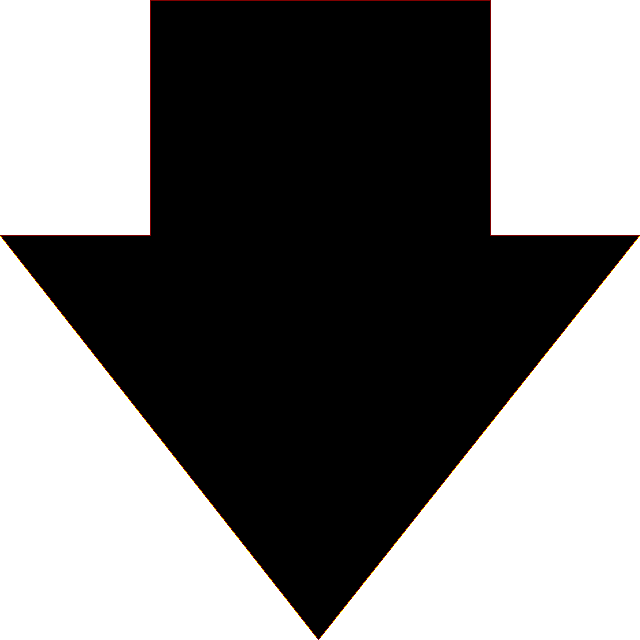 Используйте раздел шорткодов, чтобы скопировать различные шорткоды для черного прямоугольника. Вот пример:
Используйте раздел шорткодов, чтобы скопировать различные шорткоды для черного прямоугольника. Вот пример:
Пример кода HTML
↨
Пример кода CSS
span { содержимое: "\21A8";
} КАК ВВОДИТЬ СТРЕЛКУ ВНИЗ С БАЗОВЫМ СИМВОЛОМ/ЭМОДЖИ В WORD/EXCEL Microsoft Office предоставляет несколько методов для вставки или ввода стрелки вниз с базовым символом/эмодзи, для которых не предусмотрены специальные клавиши на клавиатуре.
В этом разделе я научу вас различным методам, которые вы можете использовать для ввода или вставки стрелки вверх вниз с базовым символом/смайликом на вашем ПК, например, в MS Office (например, Word, Excel или PowerPoint).
Без дальнейших промедлений приступим.
ИСПОЛЬЗОВАНИЕ СТРЕЛКИ ВВЕРХ-ВНИЗ С БАЗОВЫМ СИМВОЛОМ/АЛЬТЕРНАТИВНЫМ КОДОМ ЭМОДЖИ (ДЛЯ WINDOWS) Стрелка вверх-вниз с базовым символом/альтернативным кодом эмодзи: 23 . Несмотря на то, что стрелка вверх-вниз с базовым символом/смайликом не имеет специальной клавиши на клавиатуре, вы все равно можете ввести ее на клавиатуре с помощью метода альтернативного кода. Для этого нажмите и удерживайте клавишу Alt, одновременно нажимая стрелку вверх вниз с базовым символом Альтернативный код ( 23 ) с помощью цифровой клавиатуры.
Несмотря на то, что стрелка вверх-вниз с базовым символом/смайликом не имеет специальной клавиши на клавиатуре, вы все равно можете ввести ее на клавиатуре с помощью метода альтернативного кода. Для этого нажмите и удерживайте клавишу Alt, одновременно нажимая стрелку вверх вниз с базовым символом Альтернативный код ( 23 ) с помощью цифровой клавиатуры.
Ваша клавиатура должна иметь цифровую клавиатуру, так как этот метод работает только в Windows.
Ниже приведены шаги, которые вы можете предпринять, чтобы ввести стрелку вверх вниз с базовым символом/смайликом на вашем ПК с Windows:
- Поместите указатель вставки туда, где вам нужна стрелка вверх вниз с базовым символом.
- Нажмите и удерживайте одну из клавиш Alt на клавиатуре.
- Удерживая клавишу Alt, нажмите стрелку вверх вниз с альтернативным кодом базового символа ( 23 ). Вы должны использовать цифровую клавиатуру для ввода альтернативного кода. Если вы используете ноутбук без цифровой клавиатуры, этот метод может вам не подойти.
 На некоторых ноутбуках имеется скрытая цифровая клавиатура, которую можно включить, нажав Fn+NmLk на клавиатуре.
На некоторых ноутбуках имеется скрытая цифровая клавиатура, которую можно включить, нажав Fn+NmLk на клавиатуре. - Отпустите клавишу Alt после ввода стрелки вверх вниз с базовым символом/альтернативным кодом эмодзи, чтобы вставить символ в документ.
Вот как вы можете ввести стрелку вверх вниз с базовым символом в Word, используя метод альтернативного кода.
ИСПОЛЬЗОВАНИЕ СТРЕЛКИ ВВЕРХ-ВНИЗ С БАЗОВЫМ СИМВОЛОМ/ЭМОДЗИ (WINDOWS И LINUX)Для пользователей Windows используйте метод альтернативного кода, нажав клавишу [Alt] и одновременно вводя стрелку вверх-вниз с основным символом/ альтернативный код эмодзи: 23 . Вы должны использовать цифровую клавиатуру для ввода альтернативного кода. Кроме того, убедитесь, что ваша клавиша num lock включена.
Ниже приведена разбивка стрелки вверх вниз с базовым символом/ярлыком смайликов для Windows:
- Нажмите и удерживайте клавишу Alt.
- Удерживая нажатой клавишу Alt , введите 23 с цифровой клавиатуры, чтобы вставить символ.
Выполните шаги, указанные ниже, чтобы вставить стрелку вверх вниз с базовым символом/смайликом в Word, используя диалоговое окно вставки символа.
- Откройте документ Word.
- Щелкните, чтобы поместить указатель вставки туда, куда вы хотите вставить символ.
- Перейдите на вкладку «Вставка».
- В категории символа щелкните раскрывающийся список символов и выберите кнопку дополнительных символа .
- Появится диалоговое окно символа.
- Нажмите кнопку вставить . Либо дважды щелкните стрелку вверх вниз с базовым символом, чтобы вставить его в документ Word.

- Закройте диалоговое окно.
Стрелка вверх вниз с базовым символом будет вставлена точно туда, куда вы поместили указатель вставки.
КОПИРОВАТЬ И ВСТАВИТЬ СТРЕЛКУ ВНИЗ С БАЗОВЫМ СИМВОЛОМ/ЭМОДЖИ (ДЛЯ WINDOWS)Еще один простой способ получить стрелку вверх вниз с базовым символом/эмодзи на любом ПК — использовать метод копирования-вставки.
Все, что вам нужно сделать, это скопировать символ откуда-нибудь, например, с веб-страницы или карты символов для пользователей Windows, и перейти туда, где вам нужен символ (скажем, в Excel или Word), а затем нажать
Ниже приведен символ, который можно скопировать и вставить в документ Word. Просто выберите его и нажмите Ctrl + C , чтобы скопировать, переключитесь в Microsoft Word, поместите указатель вставки в нужное место и нажмите Ctrl + V , чтобы вставить.
Для пользователей Windows: следуйте приведенным инструкциям, чтобы скопировать и вставить стрелку вверх вниз с базовым символом/эмодзи, используя диалоговое окно карты символов.
- Нажмите кнопку start и найдите карту символов. Приложение карты персонажей появится в результатах поиска, нажмите, чтобы открыть.
- Появится диалоговое окно карты символов. Установите флажок расширенный вид , чтобы развернуть диалоговое окно для дополнительных параметров.
- В расширенном представлении введите стрелку вверх вниз с базовым символом в поле поиска.
- Теперь вы должны увидеть стрелку вверх вниз с базовым символом/смайликом в диалоговом окне карты персонажей. Если вы его не видите, вам следует просмотреть библиотеку символов, чтобы найти его. Когда найдете, дважды щелкните его, чтобы выбрать.
- После выбора стрелки вверх вниз с базовым символом она должна появиться в поле « символа для копирования» . Теперь нажмите на копия кнопка для копирования символа.
- Переключитесь на документ Microsoft Word или Excel, поместите указатель вставки в нужное место и нажмите Ctrl + V для вставки.

Вот как вы можете использовать диалоговое окно карты символов для копирования и вставки любого символа на ПК с Windows.
Это простые шаги, которые вы можете использовать, чтобы вставить стрелку вверх вниз с базовым символом/смайликом в Word.
ЗАКЛЮЧЕНИЕСуществует множество различных методов, которые вы можете использовать для ввода стрелки вверх вниз с базовым символом/смайликом в Microsoft Word.
Большое спасибо за чтение этого блога. Если у вас есть какие-либо вопросы относительно стрелки вверх вниз с базовым символом, пишите их в комментариях.
Источник: Krcmic.com
В настоящее время у нас есть около 5615 калькуляторов, таблиц преобразования и полезных онлайн-инструментов и программных функций для студентов, преподавателей и преподавателей, дизайнеров и просто для всех.
Вы можете найти на этой странице финансовые калькуляторы, ипотечные калькуляторы, калькуляторы для кредитов, калькуляторы автокредита и калькуляторы лизинга, калькуляторы процентов, калькуляторы выплат, пенсионные калькуляторы, калькуляторы амортизации, инвестиционные калькуляторы, калькуляторы инфляции, калькуляторы финансов, калькуляторы подоходного налога , калькуляторы сложных процентов, калькулятор зарплаты, калькулятор процентной ставки, калькулятор налога с продаж, калькуляторы фитнеса и здоровья, калькулятор ИМТ, калькуляторы калорий, калькулятор жировых отложений, калькулятор BMR, калькулятор идеального веса, калькулятор темпа, калькулятор беременности, калькулятор зачатия беременности, срок родов калькулятор, математические калькуляторы, научный калькулятор, калькулятор дробей, калькулятор процентов, генератор случайных чисел, калькулятор треугольника, калькулятор стандартного отклонения, другие калькуляторы, калькулятор возраста, калькулятор даты, калькулятор времени, калькулятор часов, калькулятор среднего балла, калькулятор оценок, конкретный калькулятор, подсеть калькулятор, генератор паролей калькулятор преобразования tor и многие другие инструменты, а также для редактирования и форматирования текста, загрузки видео с Facebook (мы создали один из самых известных онлайн-инструментов для загрузки видео с Facebook).![]()
Есть много очень полезных бесплатных онлайн-инструментов, и мы будем рады, если вы поделитесь нашей страницей с другими или пришлете нам какие-либо предложения по другим инструментам, которые придут вам на ум. Также, если вы обнаружите, что какой-либо из наших инструментов не работает должным образом или нуждается в лучшем переводе, сообщите нам об этом. Наши инструменты сделают вашу жизнь проще или просто помогут вам выполнять свою работу или обязанности быстрее и эффективнее.
Ниже приведены наиболее часто используемые многими пользователями по всему миру.
- Бесплатные онлайн-калькуляторы и инструменты
- Калькуляторы часовых поясов/часов/дат
- Бесплатные онлайн-калькуляторы перевода единиц
- Бесплатные онлайн-инструменты для веб-дизайна
- Бесплатные онлайн-инструменты для электричества и электроники
- Математика 2 3 Инструменты
- Инструменты PDF
- Код
- Экология
- Прочее
- Бесплатные онлайн-загрузчики для социальных сетей
- Маркетинг
- Сочетания клавиш
- Цифровой маркетинг
- Cryptocurrency
- SEO
- Интернет -бизнес
- и UX Design
- Социальные сети
- онлайн -коммуникация
- IOT (Интернет из вещей
- On Symbor Arprow Arprow Arprow Arprow Arprow Arprow Arprow on Downward
- . — Alt+25
- , как сделать стрелку вверх на клавиатуре – Alt + 24
- Как сделать/напечатать символ прямого угла/угла 90 градусов на клавиатуре- Alt + 28
- Как напечатать символы Double S/Section/emojis на клавиатуре Alt+21
- Как ввести символ стрелки влево/эмодзи на клавиатуре – Alt + 27
- Как ввести/написать символ маркера/эмодзи на клавиатуре – Alt + 7
- Как ввести/написать символ черного прямоугольника/эмодзи на клавиатуре — Alt + 22
- Как набирать/писать символ двойной кавычки/смайлики на клавиатуре- Alt+34
- Как набирать/писать подчеркнутые/абзацные смайлики/символы на клавиатуре- Alt+20
- Как писать/набирать A Классический/белый смайлик Emojis на клавиатуре — ALT + 1
- Как написать/напечатать смайлик/символ в черном алмазном костюме на клавиатуре — Alt + 4?
- Как писать/печатать символ черного сердца/смайлики на клавиатуре – ALT + 3
- Как писать/печатать черные символы, указывающие влево/смайлики, на клавиатуре – Alt + 17
- Как писать/печатать черный треугольник, указывающий вправо на клавиатуре — Alt + 16
- Как писать/печатать смайлики с черным смайликом На клавиатуре — Alt + 2
- Как писать/печатать символы круга/смайлики на клавиатуре — Alt + 9
- Как писать/печатать двойной восклицательный знак символы/смайлики на клавиатуре — Alt+19
- Как писать/набирать символы треугольника/смайлики на клавиатуре – Alt + 31
- Как писать/печатать смайлики/символы восьмой ноты на клавиатуре – Alt + 12
- Как писать/печатать символы восклицательного знака/эмодзи на клавиатура- Alt +33
- КАК НАПИСАТЬ/ВВОДИТЬ Женские ЗНАКИ ЭМОДЖИ/СИМВОЛЫ НА КЛАВИАТУРЕ- ALT + 12
- Как писать/набирать обратные символы маркеров/смайлики на клавиатуре- Alt + 8
- Как писать/печатать наоборот белый круглые символы маркеров / смайлики на клавиатуре — Alt + 10
- Как писать/набирать знак/символ со стрелкой влево/вправо на клавиатуре – Alt + 29
- Как писать/набирать смайлики/символы мужского знака на клавиатуре – Alt + 11
- Как писать/набирать музыкальные смайлики/символы на клавиатуре — Alt + 14
- КАК НАПИСАТЬ/ВВОДИТЬ Символ игральных карт/смайлики на клавиатуре
- Как писать/набирать символ стрелки вправо на клавиатуре – Alt + 26
- Как писать/набирать символ солнца/эмодзи на клавиатуре – Alt + 15
- Как написать/напечатать стрелку вверх вниз с базовым символом/эмодзи на клавиатуре — Alt + 23
- как писать/печатать символ треугольника вверх/смайлики на клавиатуре — Alt+30
- Как писать/печатать символы со стрелкой вверх/эмодзи на клавиатуре- Alt + 18
- Специальные символы клавиатуры
Текст Онлайн 2 3 Инструменты
Текст
И мы все еще развивается больше.![]()


 На некоторых ноутбуках имеется скрытая цифровая клавиатура, которую можно включить, нажав Fn+NmLk на клавиатуре.
На некоторых ноутбуках имеется скрытая цифровая клавиатура, которую можно включить, нажав Fn+NmLk на клавиатуре.